Como exibir uma mensagem durante a inicialização do Windows
Publicados: 2022-01-29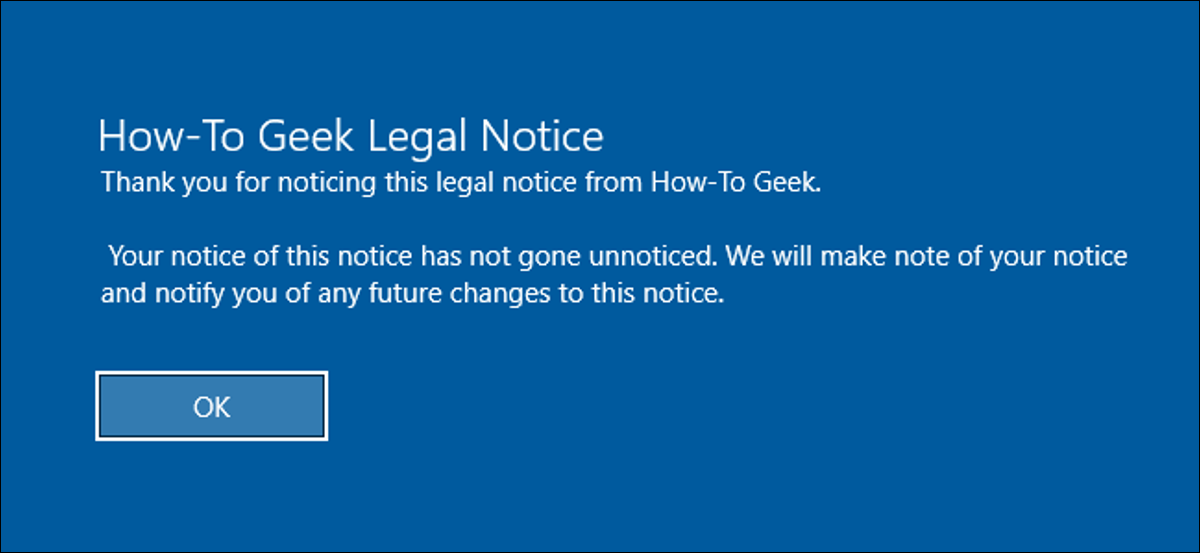
Se você usa um computador de propriedade da empresa, pode ter visto um aviso legal exibido antes de entrar no Windows. Veja como você pode fazer a mesma coisa em seu próprio PC e exibir uma mensagem com qualquer texto que desejar.
Se você estiver disposto a mergulhar no Registro do Windows ou no Editor de Diretiva de Grupo Local, há algumas coisas interessantes que você pode fazer em relação ao login do Windows. Falamos sobre como adicionar informações de login anteriores e ocultar suas informações pessoais do Tela de login do Windows. Você também pode adicionar uma mensagem de texto que aparece antes de um usuário entrar. Embora se destine a empresas a publicar avisos legais, você pode usá-la para o que quiser. Aqui está como.
RELACIONADO: Como ver as informações de logon anteriores na tela de entrada do Windows
Usuários domésticos: exibir uma mensagem de texto de inicialização editando o registro manualmente
Se você tiver uma edição Home do Windows, precisará editar o Registro do Windows para fazer essas alterações. Você também pode fazer isso se tiver o Windows Pro ou Enterprise, mas se sentir mais confortável trabalhando no Registro. (Se você tiver o Pro ou Enterprise, recomendamos usar o Editor de Diretiva de Grupo Local mais fácil, conforme descrito na próxima seção.)
Aviso padrão: o Editor do Registro é uma ferramenta poderosa e seu uso indevido pode tornar seu sistema instável ou até mesmo inoperável. Este é um truque bastante simples e, desde que você siga as instruções, não deverá ter problemas. Dito isto, se você nunca trabalhou com ele antes, considere ler sobre como usar o Editor do Registro antes de começar. E definitivamente faça backup do Registro (e do seu computador!) antes de fazer alterações.
RELACIONADO: Aprendendo a usar o Editor do Registro como um profissional
Abra o Editor do Registro pressionando Iniciar e digitando “regedit”. Pressione Enter para abrir o Editor do Registro e dar permissão para fazer alterações no seu PC.
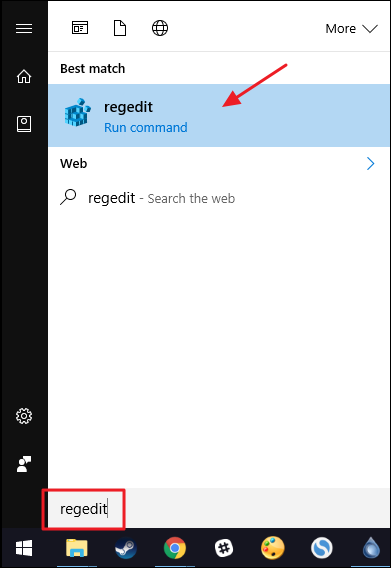
No Editor do Registro, use a barra lateral esquerda para navegar até a seguinte chave:
HKEY_LOCAL_MACHINE\Software\Microsoft\Windows\CurrentVersion\Policies\System
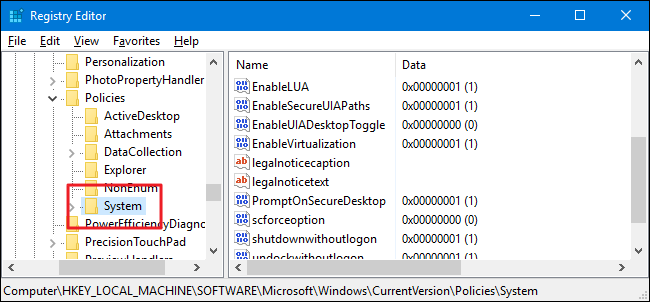
No painel direito, você verá dois valores chamados legalnoticecaption e legalnoticetext . Você editará ambos para criar sua mensagem. Clique duas vezes no valor legalnoticecaption para abrir sua janela de propriedades.
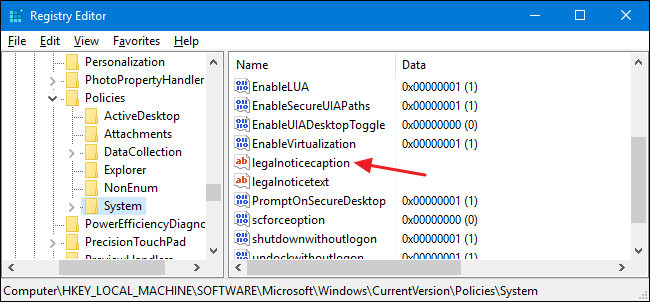
O valor legalnoticecaption serve como título da sua mensagem. Ele aparece na parte superior e em uma fonte um pouco maior que o texto da mensagem. Claro, se você quiser apenas uma mensagem muito curta, sinta-se à vontade para usar apenas legalnoticecaption e deixar legalnoticetext em branco. Na caixa "Dados do valor", digite o título da sua mensagem e clique em "OK".
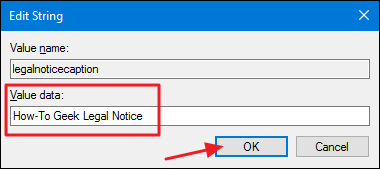
De volta à janela principal do Editor do Registro, clique duas vezes no valor legalnoticetext para abrir sua janela de propriedades.
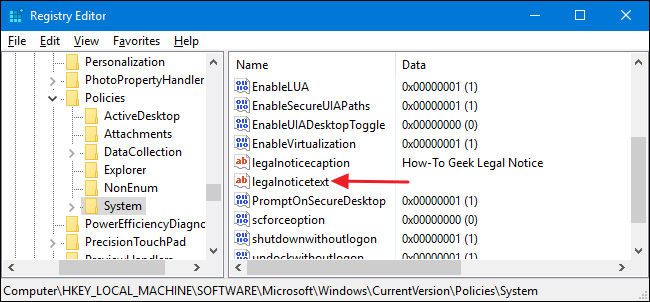
Digite sua mensagem na caixa “Dados do valor”. Você notará que você só tem uma caixa de dados regular para digitar aqui, o que pode tornar a digitação de uma mensagem mais um pouco complicada. Você sempre pode digitar sua mensagem em um editor de texto como o Bloco de Notas e depois copiá-la/colar na caixa “Dados do valor”. Você só quer ter em mente que não há formatação disponível, incluindo retornos de carro. Portanto, digite todo o seu texto em uma linha antes de copiá-lo e colá-lo.
Existe uma maneira de inserir retornos de carro para que você possa ter vários parágrafos, e falaremos sobre isso em breve. Mas, por enquanto, basta inserir seu texto e clicar em “OK”.
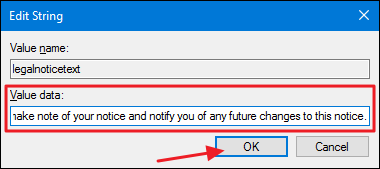
Se você deseja inserir retornos de carro em seu texto, faça isso diretamente no Editor do Registro. Selecione o valor do legalnoticetext do aviso legal, clique no menu "Editar" e clique em "Modificar dados binários".
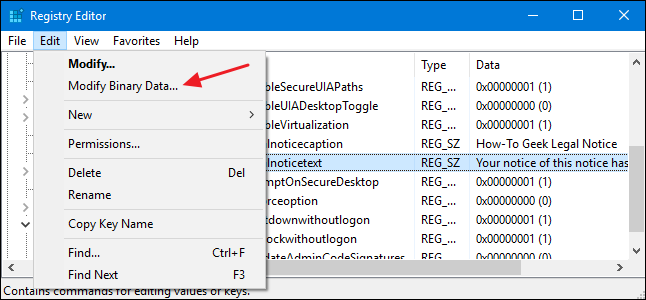
Na janela de edição binária, cada letra da mensagem (incluindo espaços) é representada por quatro caracteres em hexadecimal. O texto normal é mostrado à direita; os caracteres hexadecimais à esquerda. Para inserir um retorno de carro, você precisará clicar no espaço no lado hexadecimal logo após o caractere onde deseja inserir o retorno. Você pode tentar observar o local, mas também pode contar até o local de que precisa. Um caractere de texto normal tem quatro caracteres no lado binário. Então, conte o número de caracteres no texto normal, multiplique isso por quatro e conte esse número de caracteres binários para encontrar o mesmo ponto. São necessárias algumas tentativas para obter o posicionamento exatamente onde você deseja.
Depois de clicar no espaço certo, digite 0D00. Este é o caractere hexadecimal para um retorno de carro. Se você quiser adicionar uma linha extra entre os parágrafos, insira o caractere 0D00 duas vezes seguidas, como estamos fazendo neste exemplo. Faça isso em cada espaço onde você deseja um retorno e clique em “OK”.
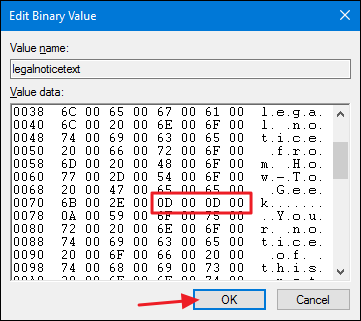

Agora você pode sair do Editor do Registro. Na próxima vez que reiniciar o Windows, você deverá ver o aviso legal antes de chegar à tela de login.
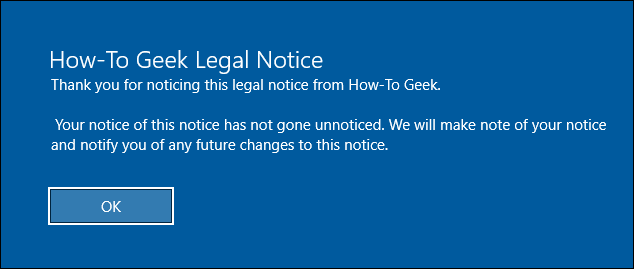
Para reverter as alterações, basta iniciar o Editor do Registro novamente, abrir os valores legalnoticecaption e legalnoticetext por sua vez e excluir tudo na caixa "Dados de valor" para ambos os valores.
Baixe nosso hack de registro com um clique
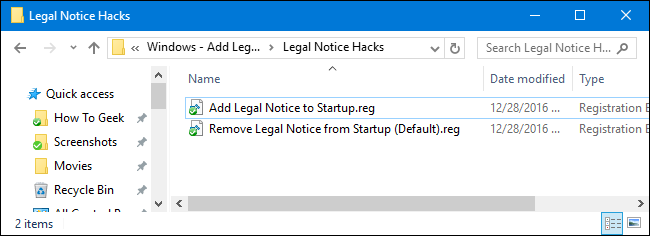
Se você não quiser mergulhar no Registro, criamos dois hacks de registro para download que você pode usar. Um hack adiciona uma legenda e texto de aviso legal e o outro os remove, restaurando a configuração padrão. Ambos os hacks estão incluídos no arquivo ZIP a seguir.
Aviso Legal Hacks
Antes de poder usar o hack para adicionar o aviso legal, você precisará editar o arquivo REG para incluir seu próprio texto. Depois de baixar e descompactar os hacks, clique com o botão direito do mouse no arquivo “Add Legal Notice to Startup.reg” e escolha “Edit” no menu de contexto.
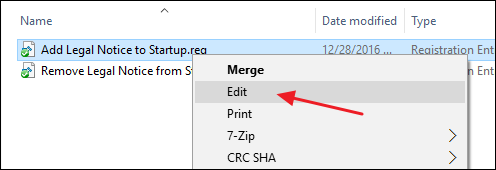
Substitua o texto que diz “Digite seu título aqui” e “Digite seu texto aqui” pelo que você quiser. Apenas lembre-se de deixar as aspas no lugar. Você precisará digitar o texto para o valor legalnoticetext tudo em uma linha. Se você quiser ter texto com vários parágrafos e retornos de carro entre os parágrafos, será necessário adicioná-los no Editor do Registro posteriormente usando a técnica que discutimos na seção anterior.
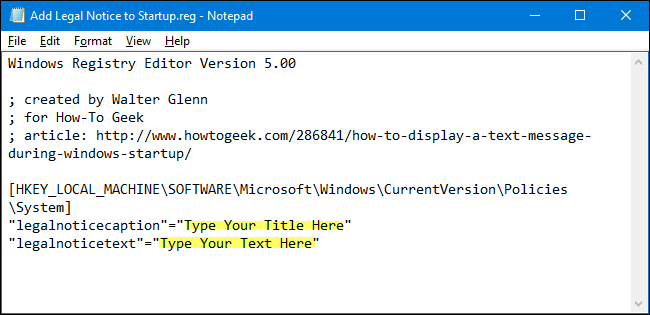
Quando terminar de editar, salve o arquivo REG. Você pode clicar duas vezes no arquivo e seguir as instruções para adicionar o material ao Registro.
RELACIONADO: Como criar seus próprios hacks de registro do Windows
Esses hacks são realmente apenas a chave do System , reduzida aos valores legalnoticecaption e legalnoticetext que descrevemos acima, e depois exportados para um arquivo .REG. A execução do hack “Add Legal Notice to Startup” define esses valores para usar qualquer texto que você inseriu no arquivo. Executar o hack “Remover Aviso Legal da Inicialização (Padrão)” define ambos os valores de volta para vazio. E se você gosta de brincar com o Registro, vale a pena dedicar um tempo para aprender a fazer seus próprios hacks do Registro.
Usuários Pro e Enterprise: Exiba uma Mensagem de Texto de Inicialização com o Editor de Diretiva de Grupo Local
RELACIONADO: Usando o Editor de Diretiva de Grupo para ajustar seu PC
Se você estiver usando o Windows Pro ou Enterprise, a maneira mais fácil de exibir uma mensagem de inicialização é usando o Editor de Diretiva de Grupo Local. Você também deve estar ciente de que a política de grupo é uma ferramenta bastante poderosa, por isso vale a pena dedicar algum tempo para aprender o que ela pode fazer. E se você estiver em uma rede corporativa, faça um favor a todos e verifique primeiro com seu administrador. Se o seu computador de trabalho fizer parte de um domínio, também é provável que faça parte de uma política de grupo de domínio que substituirá a política de grupo local.
Abra o Editor de Diretiva de Grupo Local normal clicando em Iniciar, digitando “gpedit.msc” e pressionando Enter.
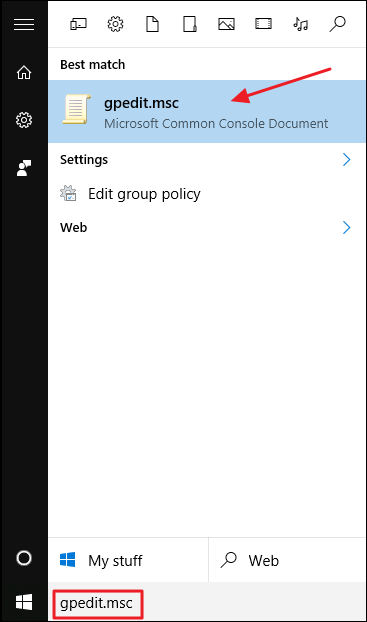
No Editor de Diretiva de Grupo Local, no lado esquerdo, vá até Configuração do Computador > Configurações do Windows > Configurações de Segurança > Diretivas Locais > Opções de Segurança.
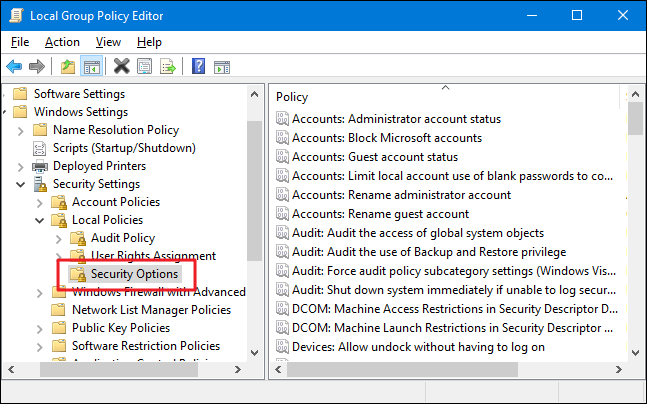
À direita, localize a configuração “Logon interativo: título da mensagem para usuários que tentam fazer logon” e clique duas vezes nele para abrir sua janela de propriedades.
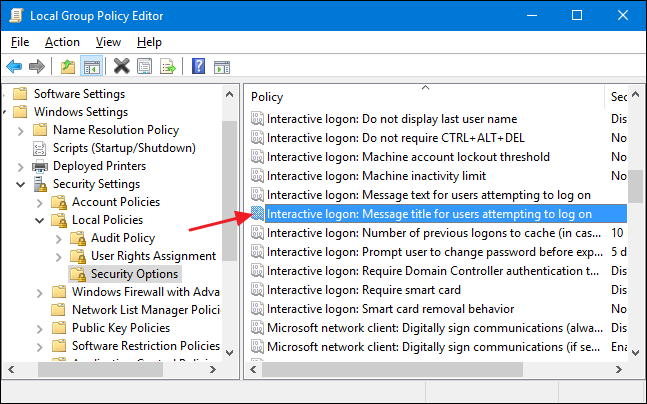
Na janela de propriedades da configuração, digite o título desejado para sua mensagem e clique em “OK”.
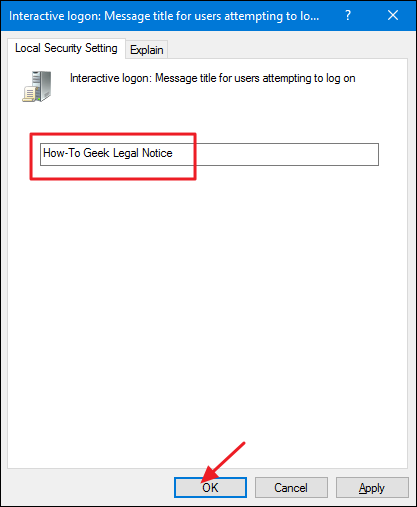
De volta à janela principal do Editor de Diretiva de Grupo Local, localize a configuração “Logon interativo: Texto da mensagem para usuários que tentam fazer logon” e clique duas vezes nela para abrir sua janela de propriedades.
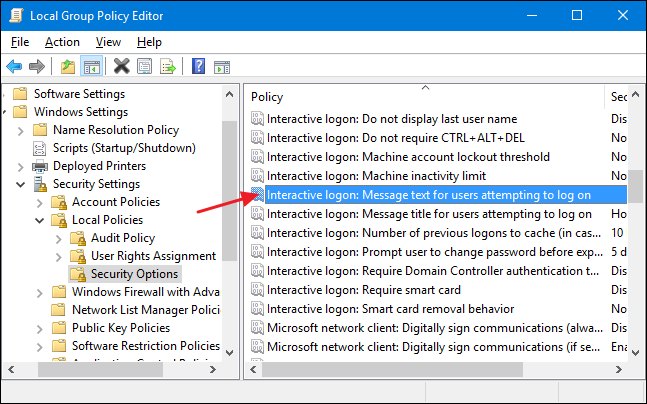
Na janela de propriedades da configuração, digite o texto que deseja para sua mensagem. Ao contrário de trabalhar diretamente no Registro, você pode separar o texto em várias linhas pressionando Enter após uma linha para inserir um retorno de carro. No entanto, você não pode inserir dois retornos de carro em uma linha para criar uma linha em branco entre os parágrafos. A caixa de edição faz parecer que você pode, mas o retorno extra não será reconhecido na mensagem real durante a inicialização. Se você quiser inserir uma linha extra em branco, terá que modificar a entrada no Registro usando a técnica que descrevemos anteriormente.
Quando terminar de digitar sua mensagem, clique em “OK”.
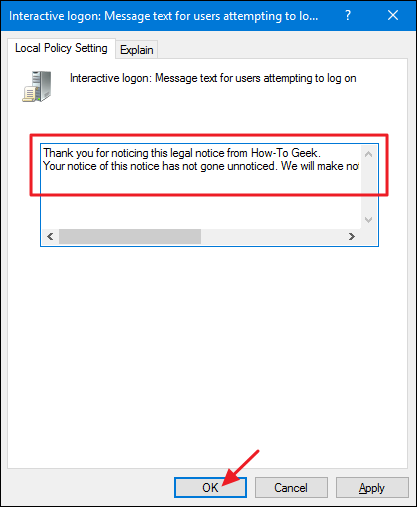
Agora você pode sair do Editor de Diretiva de Grupo Local. Na próxima vez que você reiniciar o Windows, deverá ver o aviso legal antes de chegar à tela de login. Se você quiser reverter as alterações posteriormente, basta voltar para cada uma dessas duas configurações e remover todo o texto.
